Vamos começar dizendo que não há necessidade de se preocupar - você não pode desinstalar ou excluir a App Store. Existem algumas razões pelas quais a App Store está ausente e esse pequeno incômodo é simples de corrigir. Portanto, se a App Store desapareceu no seu iPhone ou iPad, verifique as etapas listadas abaixo e recupere-o rapidamente.
Índice:
- Desativar restrições de conteúdo e privacidade
- Verifique cuidadosamente as pastas e ícones na tela inicial
- Redefinir tela inicial
- Redefinir todas as configurações
Como faço para recuperar o ícone da App Store no meu iPhone?
1. Desativar restrições de conteúdo e privacidade
Como já dissemos, você não pode desinstalar ou remover a App Store, pois é um aplicativo essencial do sistema. No entanto, você pode limitá-lo com certas restrições de conteúdo e privacidade. Agora, se você conhece essa opção e já a ativou, deve navegar até Configurações > Tempo de tela > Restrições de conteúdo e privacidade. Uma vez lá, toque em Aplicativos permitidos e certifique-se de que iTunes, Câmera e Safari sejam permitidos.
No entanto, se você não tiver uso dessa opção, basta navegar até Configurações> Tempo de tela> Restrições de conteúdo e privacidade e desativar essa opção. Isso deve restaurar a App Store para sua tela inicial imediatamente.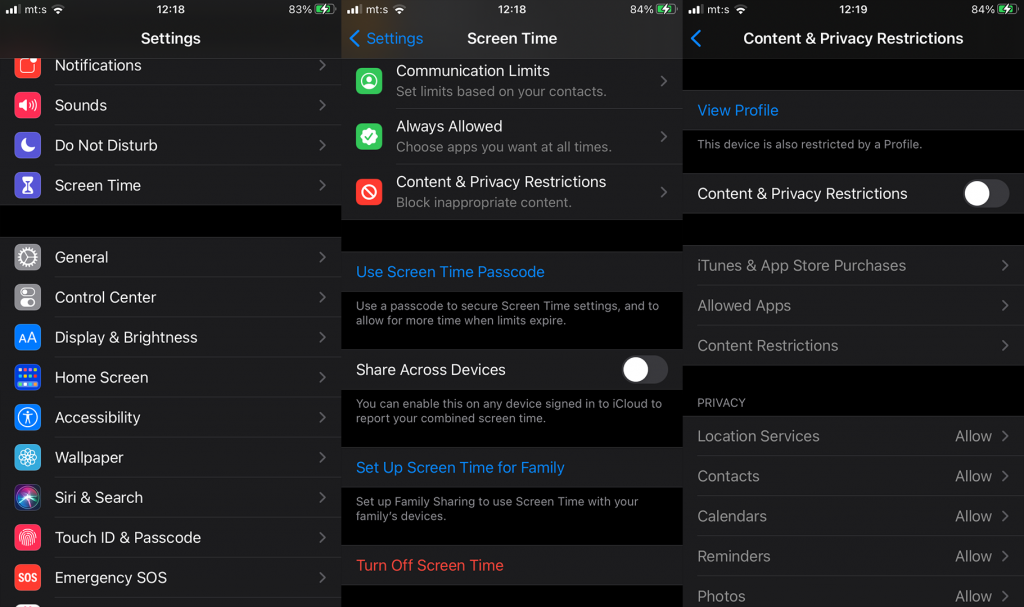
2. Verifique cuidadosamente as pastas e ícones na tela inicial
Você não pode desinstalar a App Store, mas pode removê-la da tela inicial. Para recuperá-lo, basta navegar até a Biblioteca de aplicativos (deslize para a direita). Localize a App Store, mantenha-a pressionada e arraste-a para a tela inicial.
Embora o iOS 14 tenha trazido a Biblioteca de Aplicativos, usuários com muitos aplicativos e várias telas iniciais podem facilmente se perder em um ambiente um pouco confuso. Portanto, se estiver faltando o ícone da App Store, verifique cuidadosamente todas as telas iniciais.
3. Redefinir a tela inicial
Se você não se incomodar em procurar a App Store, você sempre pode Redefinir o layout da tela inicial e restaurá-lo aos valores de fábrica. Tenha em mente que isso removerá todos os widgets e pastas que você criou. Esta ação não desinstalará nenhum dos seus aplicativos.
Veja como redefinir a tela inicial no iPhone ou iPad:
- Abra Configurações .
- Toque em Geral .
- Selecione Redefinir .
- Toque em Redefinir tela inicial e confirme quando solicitado.
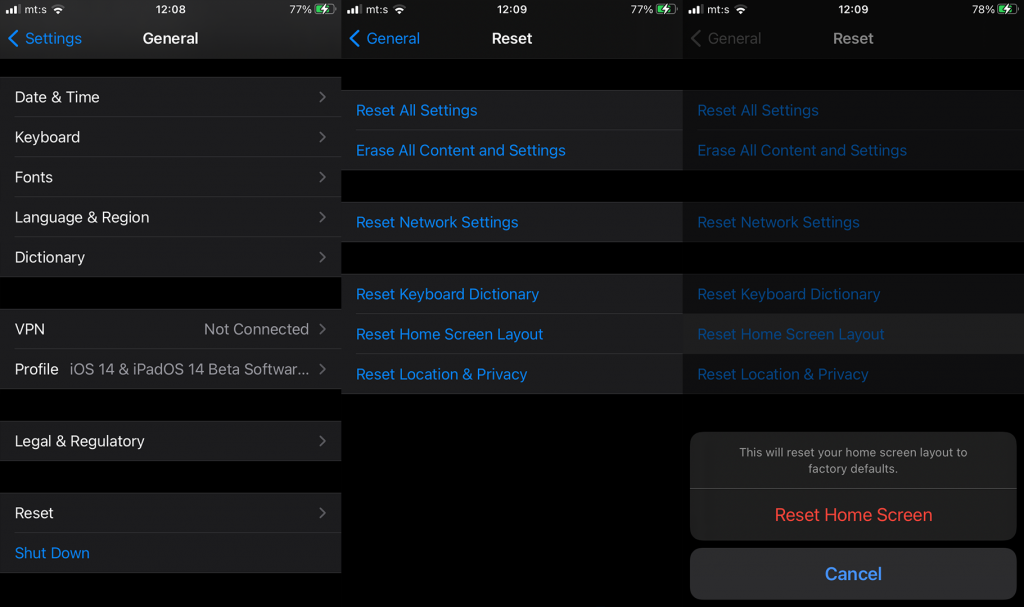
Feito isso, você verá o ícone reconhecível da App Store na tela inicial principal.
4. Redefinir todas as configurações
Por fim, se você ainda não conseguir recuperar a App Store (isso é uma ocorrência altamente improvável), tente Redefinir todas as configurações. Isso recuperará as configurações de fábrica, mantendo os dados e os arquivos de mídia. Assim, você não perderá nenhum aplicativo ou dados de aplicativo.
Veja como redefinir todas as configurações no iOS:
- Abra Configurações .
- Toque em Geral .
- Selecione Redefinir .
- Toque em Redefinir todas as configurações .
- Digite o PIN / senha .
- Toque em Redefinir todas as configurações em uma caixa de diálogo.
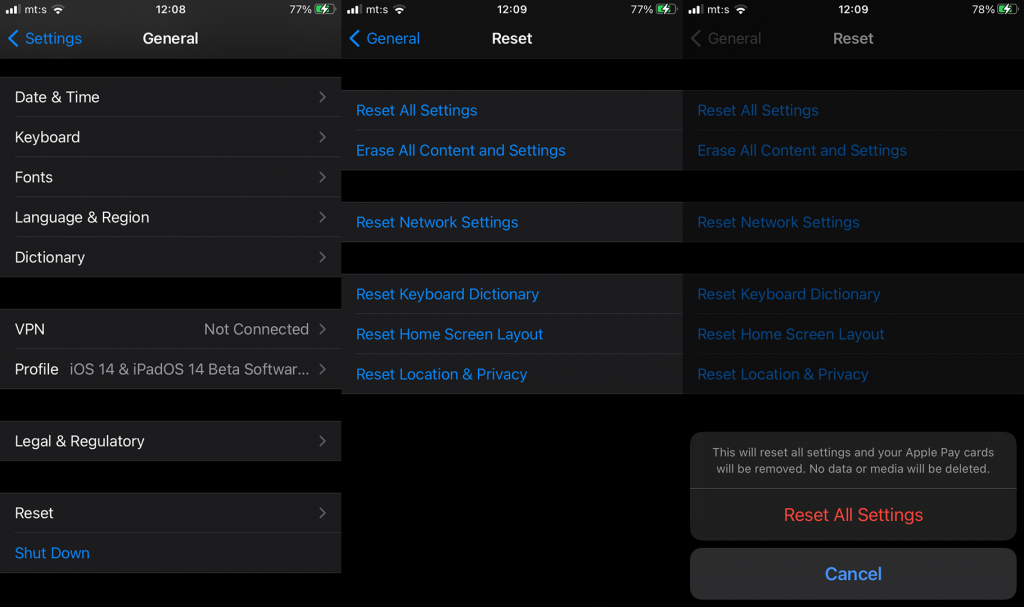
Se mesmo isso não ajudar e você não conseguir recuperar a App Store que desapareceu de repente, envie um ticket para o Suporte da Apple. Apenas certifique-se de mencionar todas as etapas de solução de problemas que você tentou.
E, nessa nota, podemos concluir isso. Obrigado por ler, verifique nosso Facebook e nossas páginas e, claro, compartilhe sua experiência com esse problema na seção de comentários abaixo.

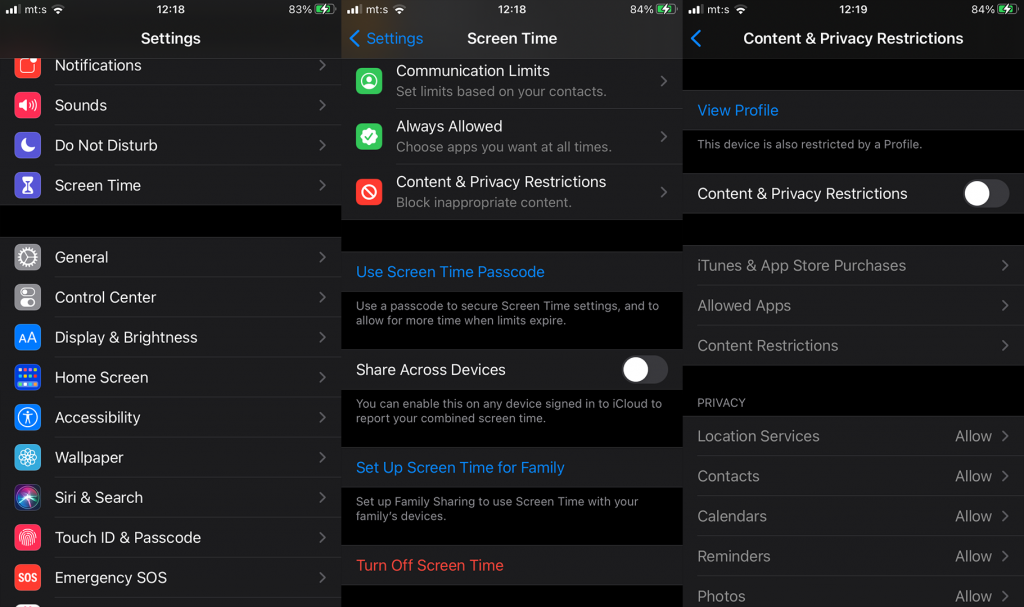
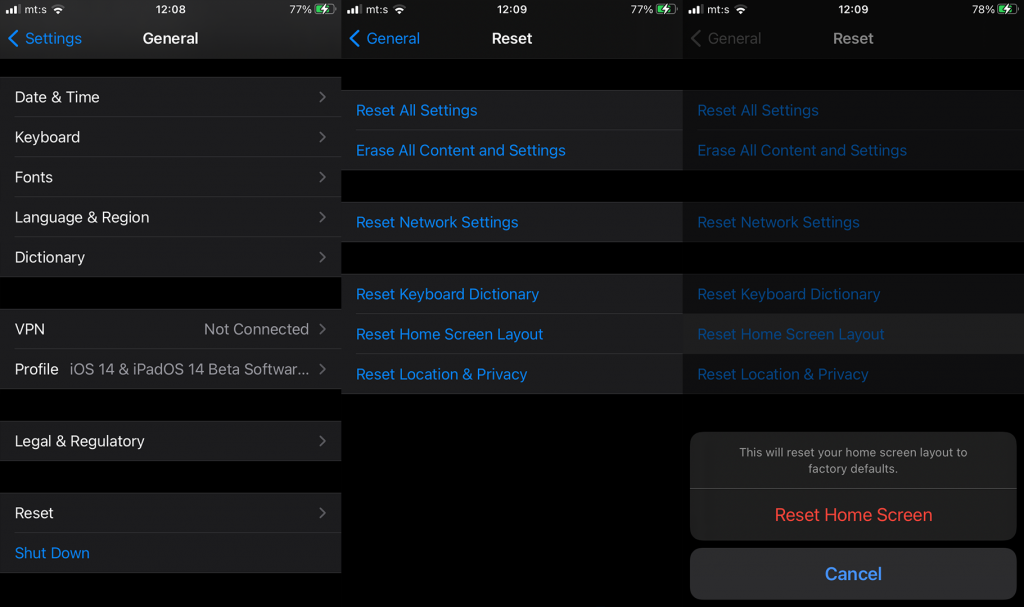
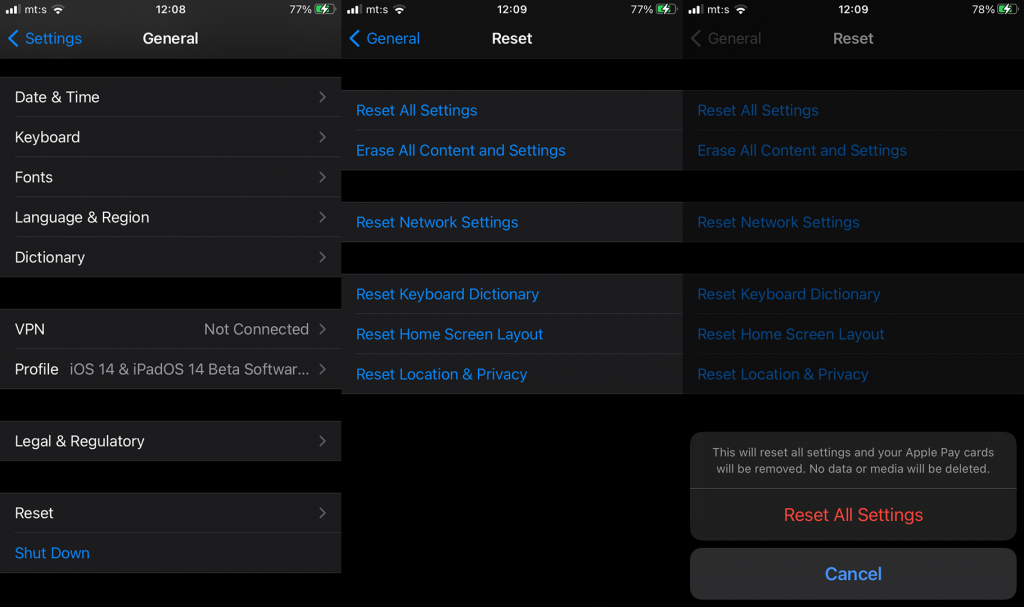

![[RESOLVIDO] Erros do Call of Duty Advanced Warfare - travando, travando, FPS baixo e mais [RESOLVIDO] Erros do Call of Duty Advanced Warfare - travando, travando, FPS baixo e mais](https://luckytemplates.com/resources1/images2/image-6547-0408150359208.png)

![Como corrigir o erro 3000 do Twitch? [100% resolvido] Como corrigir o erro 3000 do Twitch? [100% resolvido]](https://luckytemplates.com/resources1/images2/image-8735-0408151115015.png)
![[RESOLVIDO] Erros do American Truck Simulator: Crash, Steam_Api64.Dll está ausente e mais [RESOLVIDO] Erros do American Truck Simulator: Crash, Steam_Api64.Dll está ausente e mais](https://luckytemplates.com/resources1/images2/image-8887-0408151238368.png)

![[RESOLVIDO] Como corrigir League Of Legends d3dx9_39.dll ausente, erro DirectX [RESOLVIDO] Como corrigir League Of Legends d3dx9_39.dll ausente, erro DirectX](https://luckytemplates.com/resources1/images2/image-4059-0408151106351.png)

